WhatsApp nie na liście powiadomień na iPhonie [rozwiązany]
![WhatsApp nie na liście powiadomień na iPhonie [rozwiązany]](https://ilinuxgeek.com/storage/img/images/whatsapp-not-in-the-notifications-list-on-iphone-[solved]_10.png)
- 1187
- 59
- Natan Cholewa
Większość użytkowników smartfonów lubi powiadomić o powiadomieniach na swoich ekranach iPhone. Aby dostosować alert powiadomień dla konkretnej aplikacji, użytkownik musi to zrobić poprzez ustawienia powiadomień na iPhonie.
Ale ostatnio większość użytkowników iPhone'a zaczęła narzekać na problem na swoich iPhone'ach, w których nie są w stanie znaleźć aplikacji WhatsApp na liście powiadomień. To sprawiło, że było to bardzo trudne i frustrujące dla użytkowników iPhone.
Ten problem może wynikać z przestarzałego iOS na ich iPhone'ach lub aplikacji WhatsApp, słabe połączenie internetowe, wewnętrzne usterki techniczne w iPhonie itp.
W tym artykule znajdziesz najlepsze rozwiązania, które całkowicie rozwiązałyby ten problem i zaczniesz pobierać aplikację WhatsApp na liście powiadomień na iPhonie.
Spis treści
- Napraw 1 - Zaktualizuj aplikację WhatsApp
- Napraw 2 - Odinstaluj WhatsApp i zainstaluj go z powrotem
- Napraw 3 - Włącz tryb samolotu i wyłącz go
- Napraw 4 - Włącz Ustawienia powiadomień WhatsApp
- Napraw 5 - Usuń dowolne limity aplikacji dla WhatsApp
- Napraw 6 - Zresetuj lokalizację i prywatność
- Dodatkowe poprawki
Napraw 1 - Zaktualizuj aplikację WhatsApp
Gdy jakakolwiek aplikacja jest nieaktualna, może tworzyć takie problemy, jakie omówiono powyżej w tym artykule. Więc spróbuj zaktualizować aplikację WhatsApp na iPhonie za pomocą poniższych czynności.
Krok 1: Po pierwsze, musisz otworzyć Sklep z aplikacjami na iPhonie.
Krok 2: Następnie kliknij Szukaj Zakładka na dole App Store, jak pokazano poniżej.
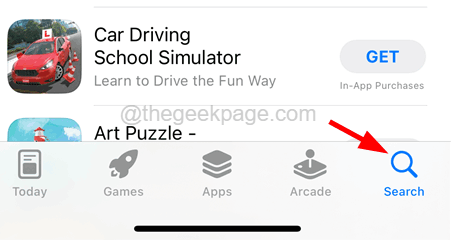
Krok 3: Teraz wpisz WhatsApp na pasku wyszukiwania i otwórz stronę WhatsApp.
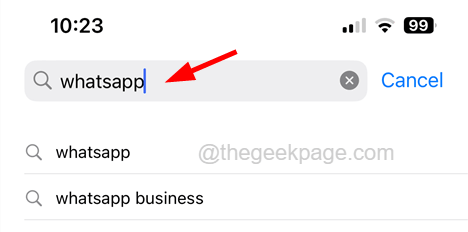
Krok 4: Po wyświetleniu strony WhatsApp, jeśli wyświetla Aktualizacja, Dotknij go, aby rozpocząć aktualizację do najnowszej wersji.
Krok 5: Jeśli to pokazuje otwarty, Oznacza to, że aplikacja WhatsApp na iPhonie jest w najnowszej wersji.
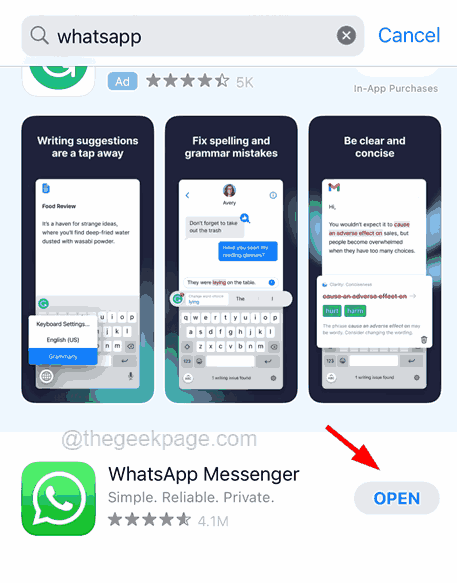
Napraw 2 - Odinstaluj WhatsApp i zainstaluj go z powrotem
Jeśli podczas wcześniejszej instalacji WhatsApp wystąpiło zakłócenie, może to prowadzić do takich problemów na każdym iPhonie. Dlatego zalecamy odinstalowanie naszych użytkowników WhatsApp, a następnie instalujemy go po pewnym czasie.
Oto kroki poniżej.
Krok 1: Odinstalowanie może usunąć niektóre dane, jeśli nie zostanie utworzone. Więc spróbuj wykonać kopię zapasową danych WhatsApp.
Krok 2: Aby to zrobić, najpierw otwórz WhatsApp aplikacja na iPhonie.
Krok 3: Po otwarciu WhatsApp dotknij Ustawienia ikona po prawej dolnej stronie, jak pokazano poniżej.
Krok 4: Wybierz Rozmowy opcja ze strony Ustawienia, jak pokazano.
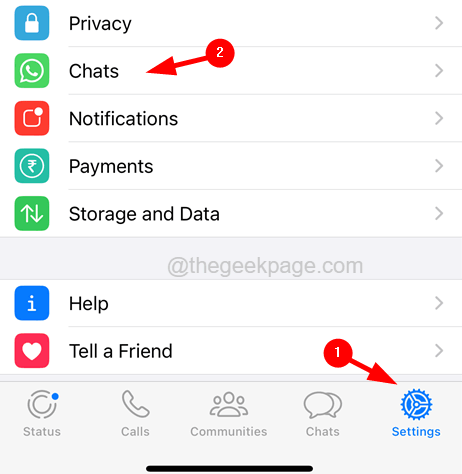
Krok 5: Stuknij Kopia zapasowa czatu opcja.
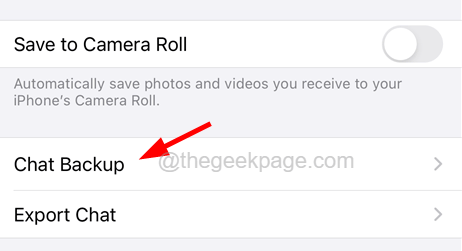
Krok 6: Upewnij się, że jesteś podpisany do iCloud na iPhonie, aby wykonać kopię zapasową.
Krok 7: Teraz musisz kliknąć Cofnij się teraz.
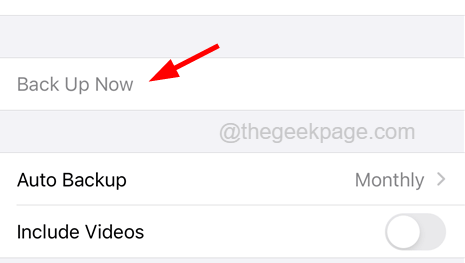
Krok 8: Poczekaj, aż zakończy proces.
Krok 9: Po zakończeniu zamknij aplikację WhatsApp.
Krok 10: Teraz Długa prasa na WhatsApp ikona z ekranu głównego i wybierz Usuń aplikację Opcja z menu kontekstowego, jak pokazano poniżej.
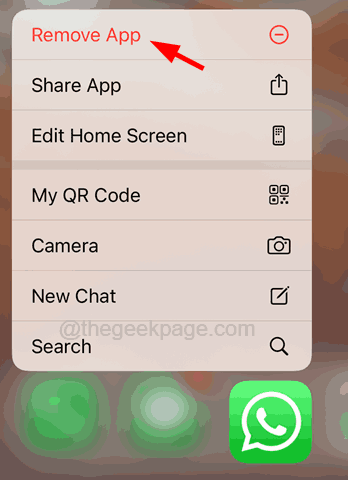
Krok 11: Kliknij Usuń aplikację Opcja z wyskakującego okna.
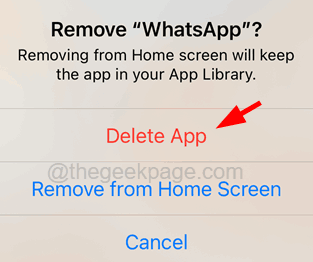
NOTATKA - Musisz ponownie dotknąć Usuwać opcja w wyskakującym oknie.
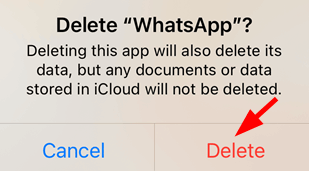
Krok 12: To zaczyna odinstalować aplikację WhatsApp na iPhonie.
Krok 13: Po odinstalowaniu otwórz Sklep z aplikacjami na iPhonie.
Krok 14: Wyszukaj WhatsApp aplikacja i otwórz jej stronę.
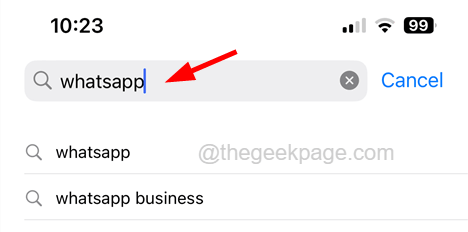
Krok 15: Teraz dotknij ikona w kształcie chmury Aby pobrać i zainstalować ikonę WhatsApp na iPhonie.
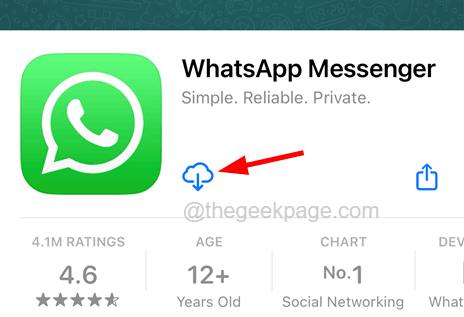
Napraw 3 - Włącz tryb samolotu i wyłącz go
Gdy występuje jakiekolwiek przerwy w łączności sieciowej na iPhonie, może to faktycznie stworzyć oczywiste problemy, jak omówiono powyżej. Aby tego uniknąć, możesz odświeżyć wszystkie połączenia sieciowe za jednym razem, włączając tryb samolotu, a następnie wyłączając go.
Krok 1: Najpierw odblokuj iPhone i idź w kierunku Ustawienia App.
Krok 2: Po otwarciu aplikacji Ustawienia, włączać Tryb samolotowy Stukając w przycisk przełączania u góry strony Ustawienia.
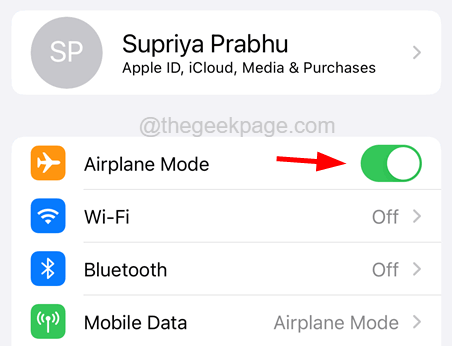
Krok 3: Po włączeniu, poczekaj trochę czasu.
Krok 4: Po tym, wyłączyć Tryb samolotowy klikając przełącznik przełączania, jak pokazano na poniższym obrazku.
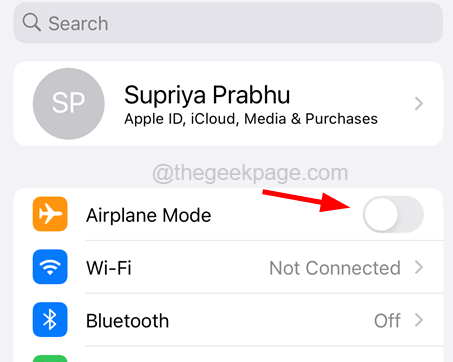
Napraw 4 - Włącz Ustawienia powiadomień WhatsApp
W aplikacji WhatsApp znajduje się ustawienie powiadomień, które w przypadku niepełnosprawności mogą powodować takie problemy, jak omówiono powyżej. Dlatego wykonaj kroki wyjaśnione poniżej, w jaki sposób włączyć ustawienia powiadomień z aplikacji WhatsApp.
Krok 1: Uruchom WhatsApp Aplikacja na iPhonie najpierw.
Krok 2: raz WhatsApp Aplikacja jest otwarta, dotknij Ustawienia ikona na dole aplikacji.
Krok 3: Wybierz Powiadomienia Opcja, klikając go, jak pokazano na poniższym obrazku.
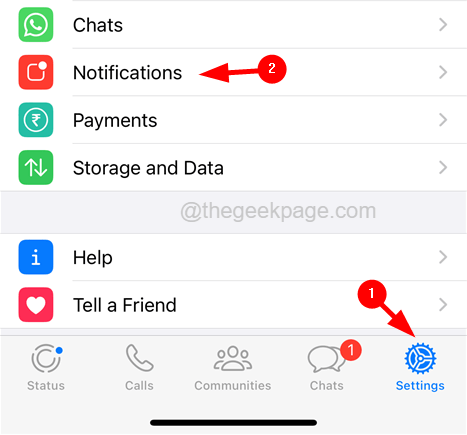
Krok 4: Po wyświetleniu strony powiadomień dotknij Pokaż powiadomienia Przełącz przycisk, aby włączyć go pod Powiadomienia o wiadomościach sekcja u góry.
Krok 5: Po zakończeniu włącz Pokaż powiadomienia pod Powiadomienia grupowe Sekcja poprzez stukanie przełącznika przełączającego, jak pokazano na poniższym zrzucie ekranu.
Krok 6: Następnie dotknij Powiadomienia w aplikacji opcja, jak pokazano poniżej.
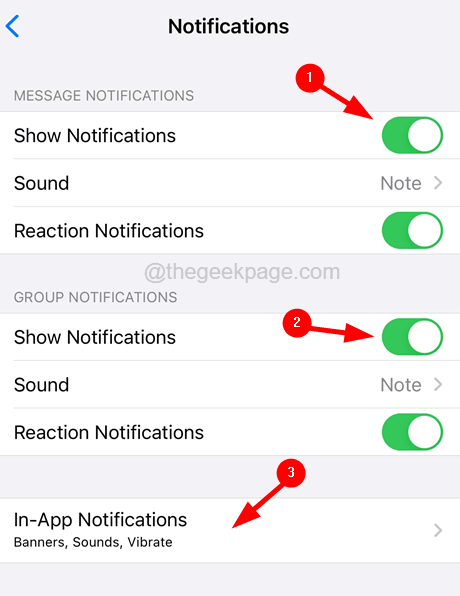
Krok 7: Upewnij się Banery Lub Alerty Opcja jest wybierana zamiast Nic.
Krok 8: Upewnij się również, że Dźwięki I Wibrować Przyciski przełączania są włączone, jak pokazano na poniższym obrazku.
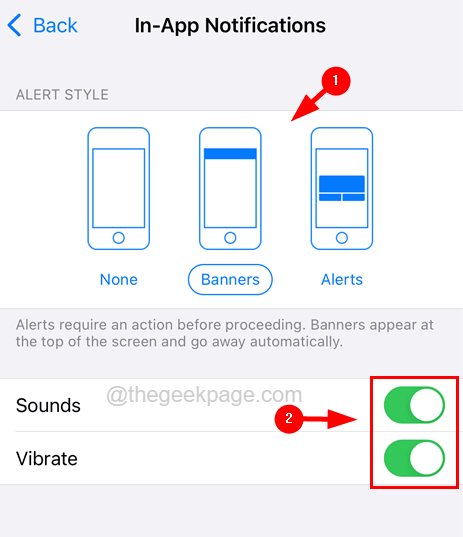
Krok 9: Po zakończeniu ich włączania, przejdź do Powiadomienia Ustawienia na iPhonie i możesz to zobaczyć WhatsApp pojawia się na liście powiadomień.
Napraw 5 - Usuń dowolne limity aplikacji dla WhatsApp
Jeśli jakikolwiek użytkownik ograniczył korzystanie z WhatsApp na swoim iPhonie za pośrednictwem limitów aplikacji w czasie ekranu, może nie pozwolić użytkownikom używać, a także uzyskiwać powiadomienia z WhatsApp na iPhone'ach. Sprawdź i usuń, czy ustawiono jakikolwiek limit aplikacji dla aplikacji WhatsApp.
Krok 1: Otwórz Ustawienia przede wszystkim strona na iPhonie.
Krok 2: Następnie przejdź do Czas ekranowy Opcja, dotykając go, jak pokazano poniżej.
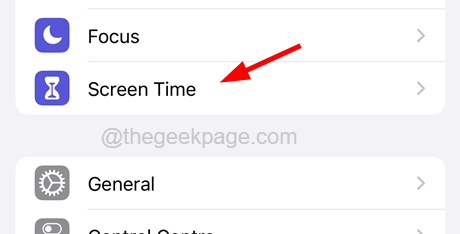
Krok 3: Teraz wybierz Limity aplikacji opcja, klikając ją.
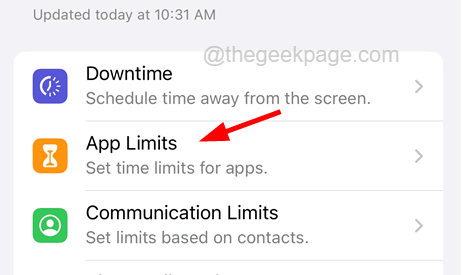
Krok 4: Jeśli okaże się, że jakikolwiek limit aplikacji został ustawiony dla WhatsApp, możesz wyłączyć Limity aplikacji w ogóle, stukając w przycisk przełączania, jak pokazano poniżej.
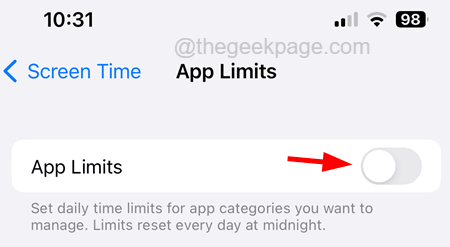
Krok 5: Możesz także dotknąć WhatsApp i wyłącz to, przełączając Limit aplikacji opcja, jak pokazano poniżej.
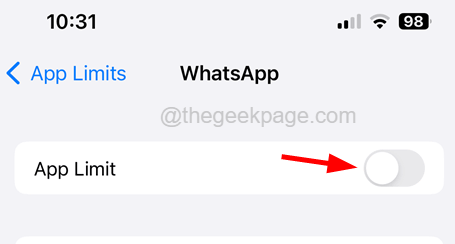
Napraw 6 - Zresetuj lokalizację i prywatność
Jeśli żadna z powyższych metod nie działa dla Ciebie, możesz spróbować zresetować opcję lokalizacji i prywatności na iPhone.
Krok 1: Musisz najpierw otworzyć Ustawienia App.
Krok 2: Następnie przejdź do Ogólny opcja z listy ustawień.
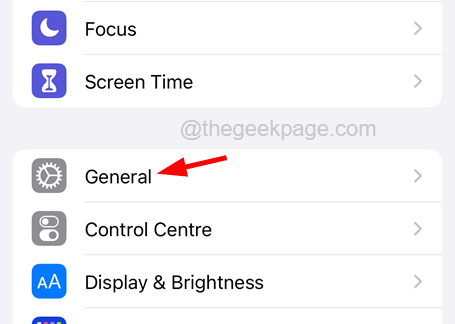
Krok 3: Teraz dotknij Przenosić lub zresetuj iPhone'a opcja na dole strony ogólnej.
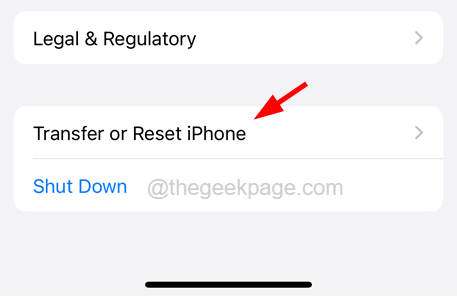
Krok 4: Następnie musisz wybrać Resetowanie opcja na dole, jak pokazano poniżej.
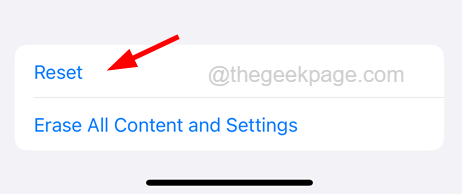
Krok 5: To wyskakuje menu kontekstowe i należy dotknąć Zresetuj lokalizację & Prywatność opcja.
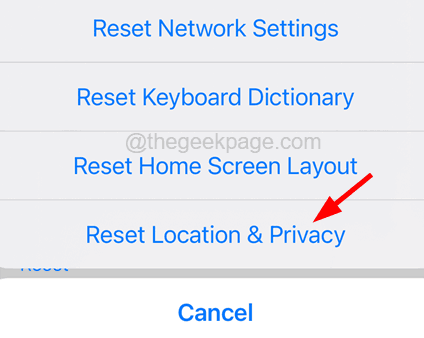
Krok 6: Aby kontynuować, być może będziesz musiał wejść Kod Passcode iPhone Zapytany.
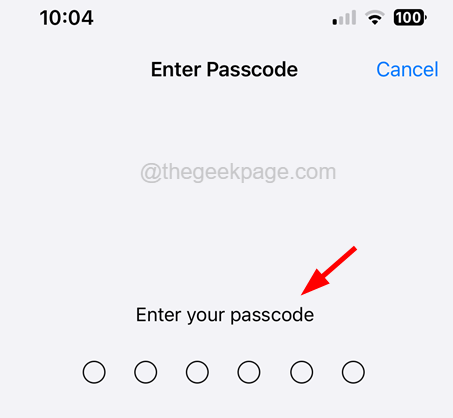
Krok 7: Wreszcie, po prostu kliknij Resetowanie ustawień opcja, jak pokazano poniżej.
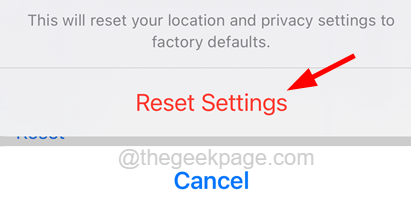
Krok 8: To zaczyna resetować ustawienia lokalizacji i prywatności na iPhonie i nie będziesz musiał stawić czoła temu problemowi.
Dodatkowe poprawki
Sprawdź swoje połączenie z internetem
Aby wszelkie powiadomienia lub powiadomienia zostały odebrane przez dowolne urządzenie, musi mieć dobre i stabilne połączenie internetowe. Dlatego dobrym pomysłem jest najpierw sprawdzić, czy masz dobre połączenie internetowe na swoim iPhonie, przeglądając coś Chrom lub dostęp do dowolnego filmu na Youtube App.
Próbować ponowne uruchomienie twój Router Wifi raz, aby odświeżyć sygnał Wi-Fi i sprawdzić, czy to zadziałało. Jeśli istnieje jakikolwiek problem z sygnałem Wi-Fi, możesz przejść na dane mobilne, przechodząc do Ustawienia aplikacja i kliknięcie Dane mobilne. Następnie włącz Dane mobilne Stukając w to przełącznik przełącznik.
Zaktualizuj oprogramowanie iPhone
Niektórzy użytkownicy byli w stanie naprawić ten problem, po prostu aktualizując swoje iPhone'y do swojej najnowszej wersji. Ponieważ Apple wypuszcza najlepszą wersję swojego oprogramowania dla większości iPhone'ów, jest to najlepsza praktyka, aby regularnie informować iPhone'a.
Aby zaktualizować iPhone'a, najpierw musisz przejść do Ustawienia aplikacja i przejdź do Ogólny > Aktualizacja oprogramowania. Ta strona wyszukuje w Internecie wszelkie aktualizacje dostępne dla Twojego iPhone'a. Może to zająć trochę czasu w zależności od prędkości Internetu.
Jeśli jest jakaś aktualizacja, proszę pobierać I zainstalować ich.
Uruchom ponownie iPhone'a
Żadne inteligentne urządzenia nie są całkowicie bezbłędne i czasami w iPhonie mogą istnieć pewne wewnętrzne usterki techniczne. Te problemy techniczne w iPhonie mogą być powodem powodowania tego problemu powiadomienia.
Aby wyeliminować te problemy techniczne, wszystko, co musisz zrobić. Pomogło to wielu użytkownikom iPhone'a.
- « Nie można zmienić zdjęcia profilowego na Instagramie [rozwiązane]
- Jak wyłączyć zakupy w aplikacji w Google Play Store »

